Leisti arba neleisti Windows 10 temoms keisti darbalaukio piktogramas
Įvairios / / November 28, 2021
„Windows 10“ yra viena iš geriausių operacinių sistemų. Tai suteikia vartotojui galimybę tinkinti vartotojo sąsają pagal savo poreikius, įskaitant temų, spalvų, pelės žymeklių, tapetų ir kt. Yra daug trečiųjų šalių įrankių, kurie padeda labiau tinkinti, taip pat galite pakoreguoti registrą, kad pakeistumėte integruotų programų išvaizdą. Šiaip ar taip, viena iš beveik visų naudojamų funkcijų yra „Windows 10“ temos pakeitimas, tačiau dauguma jų nežino, kad tai turi įtakos ir darbalaukio piktogramoms.
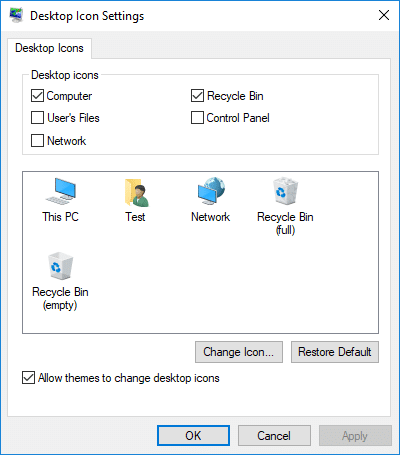
Pagal numatytuosius nustatymus temoms leidžiama keisti darbalaukio piktogramas, o jei tinkinote darbalaukio piktogramas, kiekvieną kartą, kai pakeisite temą, visi tinkinimai bus prarasti. Štai kodėl jums reikia neleisti temoms keisti darbalaukio piktogramų, kad išsaugotumėte tinkintą suasmeninimą. Bet kokiu atveju, negaišdami laiko, pažiūrėkime, kaip leisti arba neleisti Windows 10 temoms pakeisti darbalaukio piktogramas, naudodami toliau pateiktą mokymo programą.
Turinys
- Leisti arba neleisti Windows 10 temoms keisti darbalaukio piktogramas
- 1 būdas: leiskite arba neleiskite Windows 10 temoms keisti darbalaukio piktogramas
- 2 būdas: leiskite arba neleiskite Windows 10 temoms keisti darbalaukio piktogramas registro rengyklėje
Leisti arba neleisti Windows 10 temoms keisti darbalaukio piktogramas
Būtinai sukurti atkūrimo tašką tik tuo atveju, jei kas nors negerai.
1 būdas: leiskite arba neleiskite Windows 10 temoms keisti darbalaukio piktogramas
1. Paspauskite Windows klavišą + I, kad atidarytumėte nustatymus, tada spustelėkite Personalizavimas.

2. Kairiajame meniu būtinai pasirinkite Temos.
3. Dabar tolimajame dešiniajame kampe spustelėkite „Darbalaukio piktogramų nustatymai“ nuoroda.
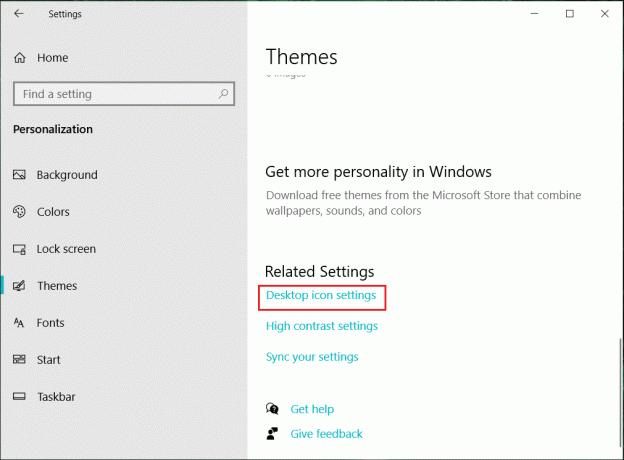
4. Dabar darbalaukio piktogramų nustatymuose galite panaikinti žymėjimąLeisti temoms keisti darbalaukio piktogramas“, kad temos nepakeistų darbalaukio piktogramos.

5. Jei reikia leisti temoms keisti darbalaukio piktogramas, tada varnelė “Leisti temoms keisti darbalaukio piktogramas“.
6. Spustelėkite Taikyti, tada spustelėkite GERAI.
7. Iš naujo paleiskite kompiuterį, kad išsaugotumėte pakeitimus.
2 būdas: leiskite arba neleiskite Windows 10 temoms keisti darbalaukio piktogramas registro rengyklėje
1. Paspauskite „Windows“ klavišą + R, tada įveskite regedit ir paspauskite Enter, kad atidarytumėte registro rengyklę.

2. Eikite į šį registro raktą:
HKEY_CURRENT_USER\Software\Microsoft\Windows\CurrentVersion\Themes
3. Būtinai pasirinkite Temos, tada dešiniajame lange dukart spustelėkite ThemeChangesDesktopIcons DWORD.
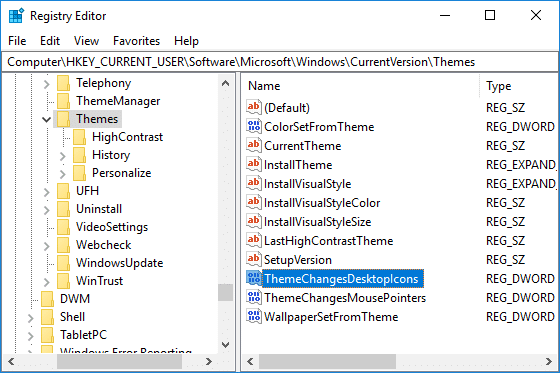
4. Dabar pakeiskite ThemeChangesDesktopIcons reikšmę pagal:
Norėdami leisti Windows 10 temoms keisti darbalaukio piktogramas: 1
Norėdami neleisti Windows 10 temoms keisti darbalaukio piktogramas: 0
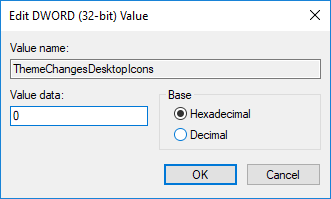
5. Spustelėkite Gerai, tada uždarykite registro rengyklę.
6. Iš naujo paleiskite kompiuterį, kad išsaugotumėte pakeitimus.
Rekomenduojamas:
- Išjunkite darbalaukio fono vaizdą sistemoje „Windows 10“.
- Pašalinkite „Internet Explorer“ piktogramą iš darbalaukio sistemoje „Windows 10“.
- Neleiskite vartotojui keisti darbalaukio piktogramų sistemoje „Windows 10“.
- Išjunkite darbalaukio fono JPEG kokybės mažinimą sistemoje „Windows 10“.
Tai jūs sėkmingai išmokote Kaip leisti arba neleisti Windows 10 temoms keisti darbalaukio piktogramas bet jei vis dar turite klausimų apie šią mokymo programą, nedvejodami užduokite juos komentarų skiltyje.



